Nylig har noen bærbare brukere sendt oss en melding og spurt om skjermen blir svart mens de spiller av videoer på nettet.
Enten du bruker en stasjonær eller bærbar datamaskin, kan skjermen bli svart mens du ser på videoer av ulike årsaker. La oss sjekke hvorfor slike problemer dukker opp.
Hvorfor blir skjermen svart mens du ser på nettvideoer?
Hvis du opplever problemer med at skjermen blir svart mens du ser på nettvideoer på Google Chrome, kan du skylde på nettleseren.
Men hvis det samme problemet vises med en annen nettleser, kan det være problemer med GPU-driverne, systemfilene eller maskinvaren.
Det er vanskelig å finne en spesifikk årsak til dette problemet, da det kan variere. Men det gode er at skjermen blir svart mens du ser på nettvideoer i Chrome, noe som vanligvis er et programvaresideproblem.
Hvordan fikse skjermen som blir svart når du spiller online videoer?
Siden vi ikke vet den faktiske årsaken til at skjermen blir svart mens vi ser på nettvideoer, må vi følge feilsøkingstipsene som kan løse problemer med nettleseren, skjermdrivere og systemfilkorrupsjon. Her er de beste tingene du kan gjøre for å løse problemet.
1. Kontroller at skjermoppløsningen er riktig
Feil valg av skjermoppløsning er vanligvis den viktigste årsaken til at skjermen går tilbake mens du ser på videoer. Derfor bør du sørge for at skjermen velger riktig skjermoppløsning. Her er hva du må gjøre.
1. Start Innstillinger- appen på PC-en.
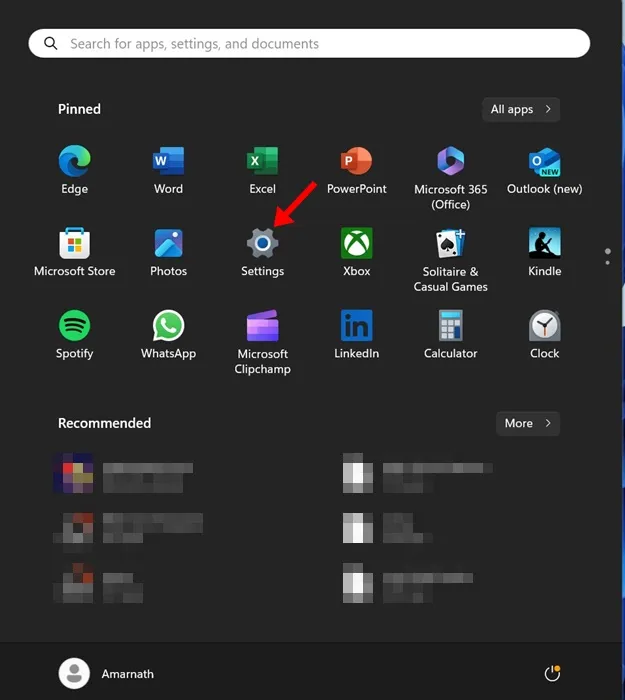
2. Når Innstillinger-appen åpnes, bytt til System- fanen.
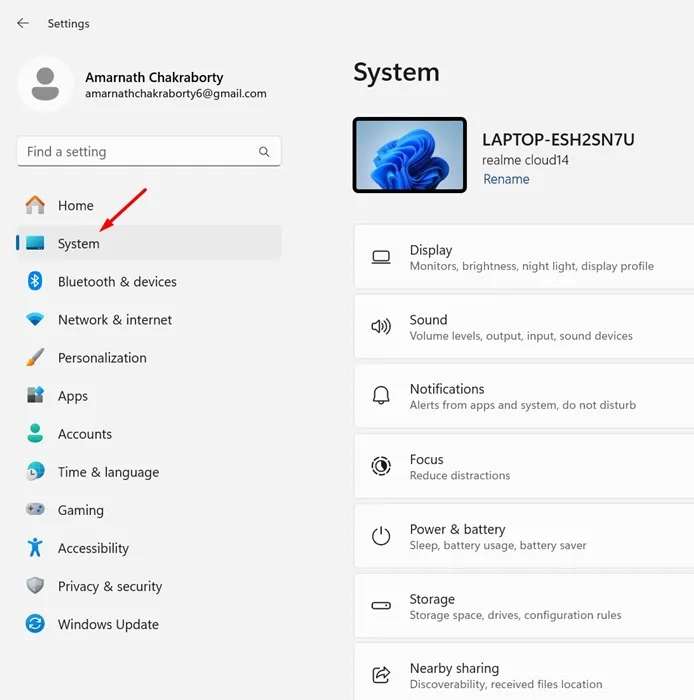
3. Klikk på Skjerm på høyre side .
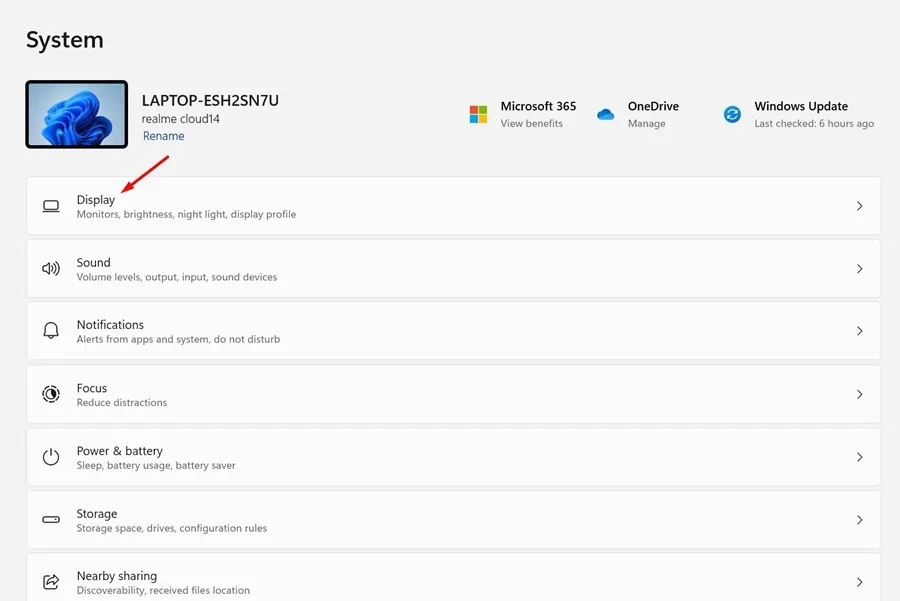
4. Gå nå til Skala og layout-delen.
5. Klikk på rullegardinmenyen ved siden av Skjermoppløsning og angi den anbefalte .
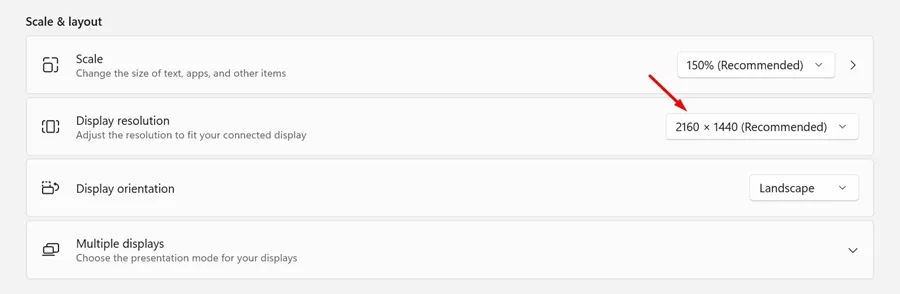
Det er det! Etter at du har gjort endringene, start PC-en på nytt og prøv å spille av en nettvideo. Sjekk om skjermen fortsatt blir svart mens du ser videoen.
2. Deaktiver maskinvareakselerasjon på Chrome
Hvis du bruker en dedikert GPU, kan du bruke nettleserens maskinvareakselerasjonsfunksjon for å forbedre videoavspillingen. Noen ganger er det imidlertid best å slå av funksjonen fordi den kan utløse problemer som en svart skjerm mens du ser på nettvideoer.
Du kan prøve å slå av maskinvareakselerasjonsfunksjonen i Google Chrome-nettleseren din og se om det hjelper. Slik deaktiverer du maskinvareakselerasjon i Google Chrome.
1. Start nettleseren Google Chrome og klikk på de tre prikkene øverst til høyre på skjermen.

2. Velg Innstillinger på Chrome-menyen .
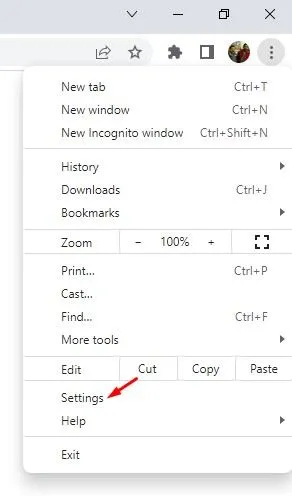
3. Når Chrome-innstillingene, bytt til System .
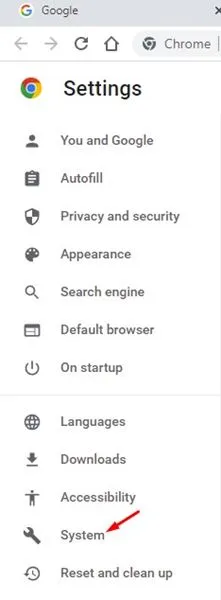
4. På systemet slår du av bryteren for «Bruk maskinvareakselerasjon når tilgjengelig» og klikker deretter på Start på nytt-knappen ved siden av.
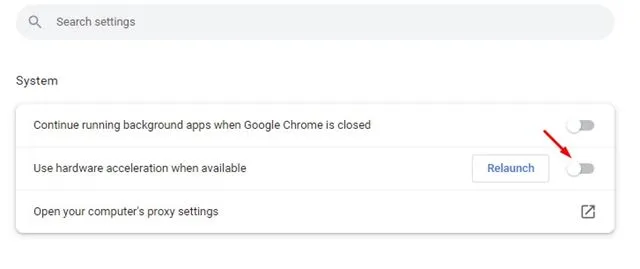
Det er det! Nettleseren din vil starte på nytt, og maskinvareakselerasjonsfunksjonen vil bli deaktivert.
3. Fjern den nylig installerte utvidelsen
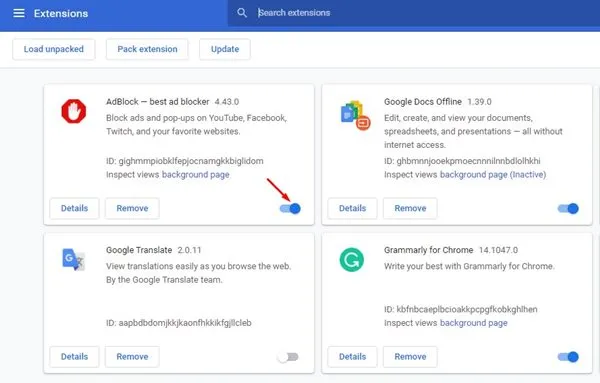
Enkelte Chrome-utvidelser kan komme i konflikt med videoavspillingen på nettsteder. Så hvis du står overfor problemet med svart skjerm på Chrome etter at du har installert en utvidelse, er det på tide å deaktivere eller fjerne det.
Hvis du ikke kan huske noen utvidelser, kan du manuelt deaktivere utvidelser én etter én til du finner den som utløser problemet.
For å se gjennom Chrome-utvidelsene dine, klikk på de tre prikkene øverst til høyre og naviger til Utvidelser > Administrer utvidelser.
4. Oppdater skjermdriverne
Utdaterte eller ødelagte skjermdrivere er en annen grunn til at nettleseren viser svart skjerm mens du ser på nettvideoer.
Du kan bli kvitt slike problemer ved å oppdatere skjermdriverne. Her er hva du må gjøre.
1. Skriv inn Enhetsbehandling på Windows 11-søket. Deretter åpner du Enhetsbehandling- appen fra listen over beste matchresultater.
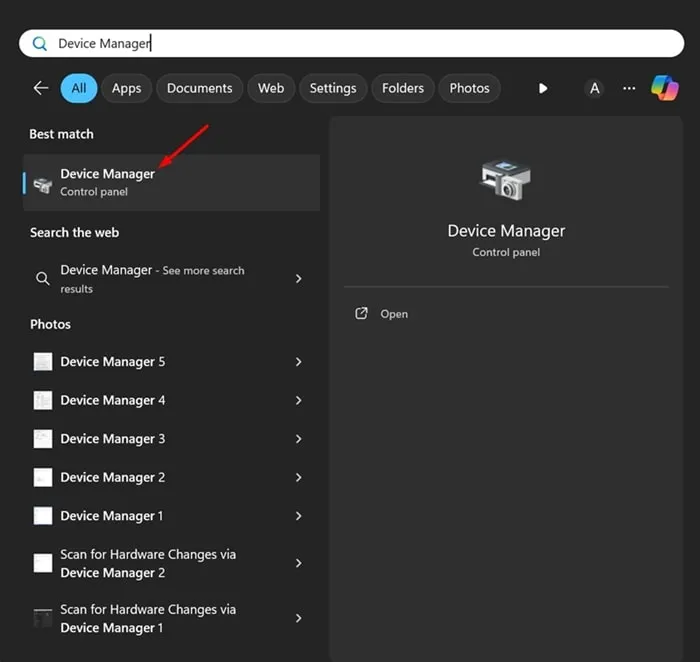
2. Når Enhetsbehandling åpnes, utvider du skjermkortene, høyreklikker på skjermadapteren og velger Oppdater driver .
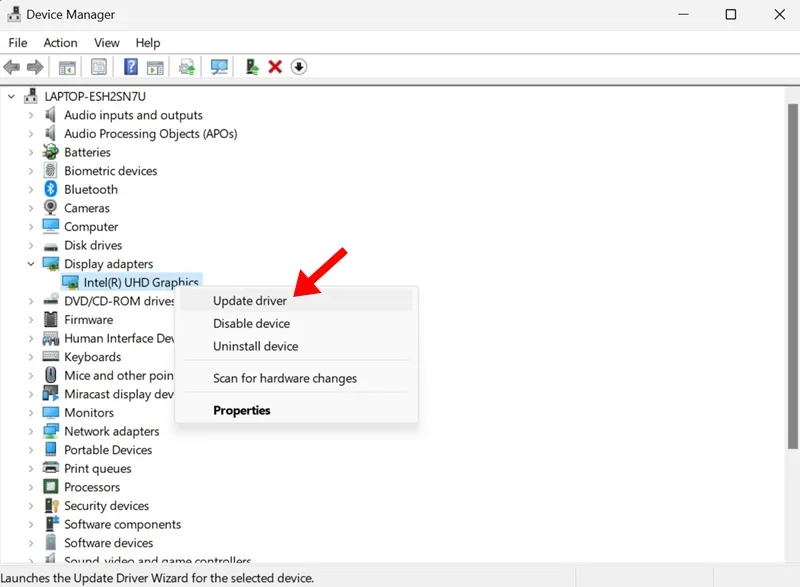
3. På skjermbildet Hvordan vil du søke etter drivere velger du Søk automatisk etter drivere .
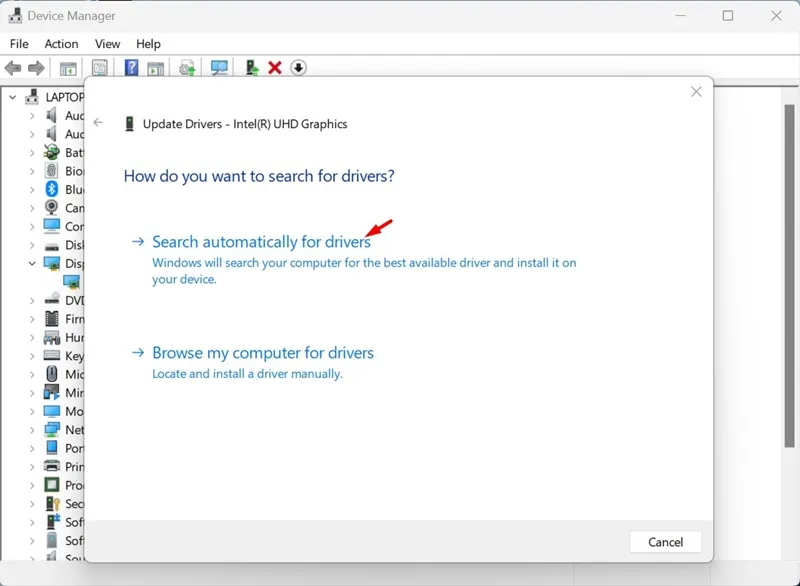
Det er det! Nå vil driveroppdateringsverktøyet automatisk laste ned og installere de nødvendige skjermdriverne på enheten din. Sørg for å starte PC-en på nytt etter at du har gjort endringen.
5. Oppdater Chrome-nettleseren
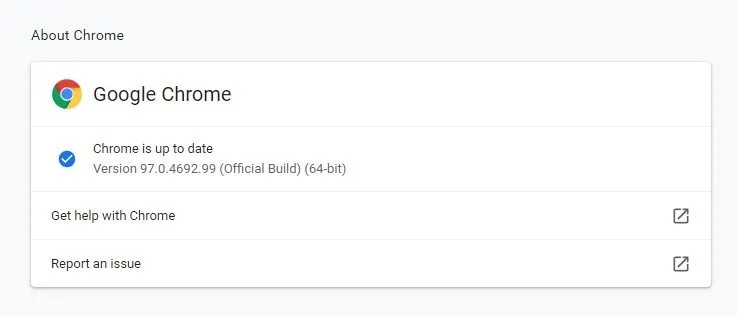
En utdatert versjon av Google Chrome kan ha feil og feil som kan ødelegge videoseeropplevelsen din.
Derfor kan du prøve å oppdatere Google Chrome til den nyeste versjonen for å se om det hjelper. Det er også en god sikkerhetspraksis å holde nettleseren oppdatert for å eliminere sikkerhets- og personvernrisiko.
For å oppdatere Google Chrome-nettleseren din, klikk på de tre prikkene øverst til høyre og velg Hjelp > Om Google Chrome. Dette vil utløse Chrome-oppdateringsverktøyet, og nettleseren din vil bli oppdatert.
6. Sjekk om det er et problem med nettstedet
Hvis problemet fortsatt ikke er løst, må du sjekke om det er et problem med nettstedet der du ser videoen.
For å bekrefte dette kan du prøve å se videoer på forskjellige nettsteder. Hvis problemet bare vises på et bestemt nettsted, er det ikke ditt problem.
Du kan prøve å kontakte nettstedets webansvarlige og be dem om å løse problemet. Alternativt kan du se videoen på en annen nettside.
Så dette er noen arbeidsmetoder for å fikse at skjermen blir svart mens du ser på nettvideoer på Chrome. Vi er sikre på at metodene vi delte allerede ville ha løst problemet. Hvis du trenger mer hjelp om dette emnet, gi oss beskjed i kommentarene.
Legg att eit svar